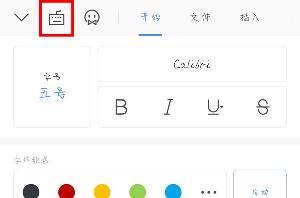在PPT(WPS)中如何加入背景音乐并让图片自动重复或不重复播放
演示PPT过程中,如果PPT中包含大量的图片及背景音乐,在这种情况下,我们都希望自动播放图片的同时且有背景音乐。如图片自动播放不重复、图片自动播放要重复以及背景音乐循环播放或只出现在部分幻灯片中,以上这些都有可能是大家在播放幻灯片时的需求,于是下文整理了有关图片自动播放并加入背景音乐的相关操作方法,希望可以帮助需要的朋友。
一、加背景音乐方法指南
1、循环播放声音至幻灯片结束
这项操作适用于图片欣赏等,不需要教师的讲解,往往是伴随着声音出现一幅幅图片。
操作步骤:
(1) 在要出现声音的第一张幻灯片中单击主菜单“插入/影片和声音/文件中的声音”,选择声音文件,在弹出的对话框“是否需要在幻灯片放映时自动播放声音”中选择“是”,在幻灯片上显示喇叭图标。
(2)右击该喇叭图标,选择“编辑声音对象”,选择“循环播放,直到停止”。
2、声音只出现在部分幻灯片中
(1)在要出现声音的第一张幻灯片中单击主菜单“插入/影片和声音/文件中的声音”,选择声音文件,在弹出的对话框“是否需要在幻灯片放映时自动播放声音”中选择“是”,在幻灯片上显示喇叭图标。
(2)右击该喇叭图标,选择“自定义动画”,右击选择“效果选项”,单击“效果”选项卡,设置停止播放在哪一张。
二、图片自动播放
1、图片自动播放不重复
将一张张图片放在一张张幻灯片上,更改幻灯片切换(右边下面)中的换片方式为“每隔多少时间”
2、图片自动播放要重复
(1)全部幻灯片重复
A、幻灯片切换中换片方式设置成“每隔多少时间”
B、幻灯片放映设置中选中“循环放映,按ESC键终止”
(2) 几张幻灯片重复
A、将这几张幻灯片做成另外一个PPT(命名为ppt2)
B、将ppt2一张张幻灯片设置好幻灯片切换方式和幻灯片放映设置
C、在PPT1中需要插入PPT2的地方,单击“插入/对象/选择PPT2”,并选中“链接”,便可以出现重复播放的效果。
注意:在WPS中插入文件中的音乐,设置相同。若前面设置不可以,可以选择插入背景音乐。(便可以解决有背景音乐后,图片不能自动播放的
相关推荐
- 【wps】 wps目录怎么自动生成目录页码 01-02
- 【wps】 wps怎么删除word空白页 12-26
- 【wps】 wps怎么删除空白页Word文档 05-01
- 【wps】 WPS表格怎么给证件照换底色 08-25
- 【wps】 WPS Office手机版文件保存位置在哪 06-27
- 【wps】 WPS Office手机版文件保存在哪个文件夹 06-27
- 【wps】 手机版WPS Office查找替换在哪里 06-27
- 【wps】 手机版wps office怎么查找替换 06-27
- 【wps】 手机版WPS Office怎么查找关键字 06-27
- 【wps】 手机版WPS Office怎么查找文档内容 06-26
本周热门
-
wps目录怎么自动生成目录页码 2024/01/02
-
wps里空格大小不一怎么办 2016/07/11
-
巧用WPS移动版添加文档手绘批注 2013/03/14
-
WPS公式编辑器显示错误 2011/09/12
-
WPS表格如何混合编排考场.座号并统计成绩 2012/07/03
-
在WPS文字的段落编辑中如何将段落置于文章的中心 2014/05/17
-
wps双十一红包广告怎么屏蔽 2016/11/08
-
wps中文本框该怎么设置为透明? 2016/12/11
本月热门
-
wps目录怎么自动生成目录页码 2024/01/02
-
wps里空格大小不一怎么办 2016/07/11
-
WPS页码显示不全怎么办? 2016/07/22
-
WPS表格函数IF大于或等于怎么使用 2016/07/28
-
wps怎么删除空白页Word文档 2022/05/01
-
wps表格的打印预览显示不全怎么办 2016/06/12
-
WPS表格怎么设置自动排列序号? 2015/05/28
-
WPS Office手机版怎么加横线 2020/06/22
-
如何在WPS文档中做组织架构图 2016/07/20
-
wps自动生成目录为什么不能左对齐? 2016/07/25